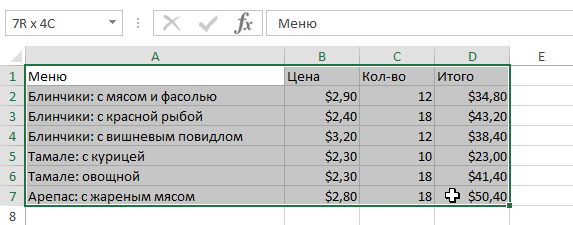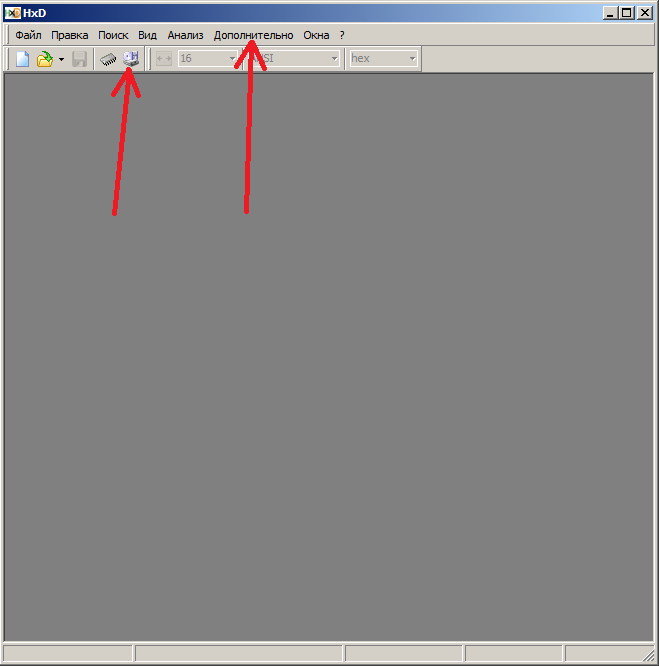Срок доставки товара в течении 1-3 дней !!!
|
|
Как изменить расширение файла на видео? Как изменить расширение видео
Как поменять расширение файла на видео?
Как поменять расширение файла на видео?
Ответ мастера:Иногда после закачки видеофайла из интернета он не открывается, зато появляется уведомление, что операционная система не может открыть файл. Кроме того, предлагается выбрать программу для открытия вручную. Суть проблемы в том, что, вероятнее всего, этому файлу не прописано правильное расширение. А без него операционная система не понимает, какая программа требуется для его открытия. Проблему эту вполне можно решить. Все, что требуется - это прописать правильное расширение.
Нам потребуется наличие - компьютера с системой Windows.
Если мы используем ОС Windows XP, то изменить расширение файла на видео можно следующим способом. Нажмем на файле правой кнопкой мышки. В контекстном меню выберем «Переименовать». Расширение файла идет сразу после имени, после которого и требуется его прописать. Как правило, расширение видеофайла Avi. Но, разумеется, могут быть и другие варианты, к примеру, 3gp – данный формат чаще всего используется в мобильных телефонах. Если видео в формате DVD, то его расширение будет Vob.
Вероятен такой случай, когда расширение файлов в операционной системе Windows XP не отображается. Для того чтобы активировать его отображение, выполним следующие шаги. Щелкнем на любой папке правой кнопкой мышки и в контекстном меню выберем «Свойства». После этого перейдем во вкладку «Вид». Найдем там строчку «Скрывать расширения для зарегистрированных типов файлов». Снимем флажок рядом с этой строкой. Сохраним изменения. Для этого нажмем «Применить» и OK. Теперь мы сможем поменять расширение файлов.
В операционной системе Windows 7 по умолчанию расширение файлов является недоступным. Для его активирования нужно сделать так. Нажмем «Пуск». Пройдем к «Панели управления» и откроем компонент «Параметры папок». После этого проследуем к вкладке «Вид» и уберем флажок рядом со строкой «Скрывать расширения для зарегистрированных типов файлов». Нажмем «Применить» и OK. Теперь можно менять расширение файла.
Щелкнем по файлу правой кнопкой мышки и выберем «Переименовать». Мы увидим, что имя файла будет выделено, а после этого идет его расширение. Именно невыделенную часть и необходимо переименовывать. Если отображается лишь выделенный фрагмент, это значит, что к видеофайлу не прописывается вообще никакого расширения, и его следует дописать сразу после имени файла.
remont-comp-pomosh.ru
Зачем и Как изменить расширение файла (инструкция в картинках)
Расширение файла – это его формат, указанный в названии справа после точки. Например, setup.exe – исполняемый файл с расширением «exe», а image.jpg — графический формата «jpg».
Зачем менять расширение файла? Простой пример: качество видео в формате flv несколько ниже, чем в формате mp4. Но при загрузке на LiveInternet все видеофайлы автоматически обрабатываются и кодируются в flv.
Как изменить расширение файла
Вообще, увлекаться изменением расширения файлов не стоит (а с некоторыми файлами такой фокус даже не пройдет). Для LiveInternet оправдывают себя, наверное, только смены видео – mp4/flv и аудио – wma/mp3. С остальным успешно справляется программа-выручалочка Format Factory или любая подобная ей.
Изменить форматы (расширения) некоторых файлом можно простым переименование. Но иногда в имени файла нет его расширения.
Что делать в таком случае?
- Указать в настройках Windows отображение расширений.
- Воспользоваться файловым менеджером.
Как в настройках Windows установить отображение расширений файлов
Идем в меню: «Пуск» – «Панель управления».
Тут есть два варианта: у вас включен классический стиль или стиль по категориям. Во втором случае выбираем пункт «Оформления и темы».
В случае активного классического стиля сразу выбираем «Свойства папки».
В случае включения стиля по категориям на следующем этапе также выбираем «Свойства папки».
В свойствах, на вкладке «Вид», находим пункт «Скрывать расширения для зарегистрированных типов файлов» и снимаем галочку напротив этого пункта. Нажимаем «ОК».
Теперь можно заметить, что имена файлов изменились, и справа после точки появились названия их расширений: «flv», «jpg» и так далее.
Чтобы не менять настройки системы (на это есть свои причины), удобно использовать для смены расширений файловые менеджеры, например, Total Commander.
Как поменять расширений файлов в Total Commander
В Total Commander расширения указаны во второй колонке окна диска.
Для переименования файла нажимаем Shift + F6 и просто прописываем новое расширение.
После этого не забываем нажать Enter, и файл меняет «фамилию». Теперь видео flv в качестве mp4 можно смело загрузить на LiveInternet.
Возможно, вам будут также интересны посты:
Если вы нашли ошибку, пожалуйста, выделите фрагмент текста и нажмите Ctrl+Enter.
У нас еще много очень интересных статей! Вот только несколько из них:
Уменьшаем размер MP3 с помощью SAV Converter...
ePochta Mailer — рассылайте с миром...
Как удалить вирус без антивируса
Как извлечь текст из файла в формате PDF (обновлено)...
КУРС «100 отжиманий» © 2008 Steve Speirs
Подборка файлов, программ и фильмов на хостинге...
Поделиться ссылкой:
Понравилось это:
Нравится Загрузка...
Как изменить расширение файла на видео?
Порой после скачивания видеофайла с интернета он не открывается, а появляется уведомление, что операционной системе не удалось открыть файл. Также предлагается выбрать программу для его открытия вручную. Проблема состоит в том, что, скорее всего, этому файлу не прописано правильное расширение. А без него ОС не знает, какую программу нужно использовать для его открытия. Проблема эта вполне решаема. Все, что нужно - это прописать правильное расширение.
Вам понадобится
- - компьютер с ОС Windows.
Инструкция
Инструкция
imguru.ru
Изменяем расширение видеофайла
Изменяем расширение видеофайла - страница №1/1
 Изменяем расширение видеофайла
Изменяем расширение видеофайла Иногда видеофайл не открывается в программе для обработки (т.е. вы хотите открыть видеофайл в программе, а она его не видит). Для этого нужно изменить расширение видеофайла. Как это сделать? Чтобы увидеть расширение видеофайла, мы должны выполнить следующую последовательность:
Создадим папку и скопируем в неё видеофайл. Откроем папку. Находим в строке меню Сервис.
Если строки меню нет и окно выглядит так,
то чтобы открыть строку меню, делаем следующее:
Нажимаем Упорядочить
Выбираем Представление
И в выпавшем окне
нажимаем Строка меню
Строка меню появилась
Итак, меняем расширение:
Нажимаем Сервис
Далее выбираем и нажимаем
на Параметры папок…
В выпавшем окне нажимаем Вид
Уводим вниз ползунок И убираем галочку в строчке
Скрывать расширение для
зарегистрированных типов файлов
Нажимаем ОК
Видеофайл стал такого вида
Мы видим, что он с расширением MTS
А до этого видеофайл выглядел так
(только номер видеофайла,
а расширения не видно)
Чтобы изменить расширение, наводим курсор на строчку с номером и делаем левый щелчок мышью. Файл выделился синим цветом
Делаем ещё один левый щелчок
Делаем третий левый щелчок, чтобы отменить синее выделение на
номере (иначе мы его сотрём, когда
будем писать
новое расширение)
Курсор располагаем за написанным расширением MTS и ставим точку и новое
расширение AVI
(можно с маленькой буквы)
Нажимаем Enter (ввод). Появляется окно
Нажимаем Да
Расширение стало AVI и видеофайл изменился
Теперь надо скрыть расширение, проделав снова следующие шаги (рисунки смотри выше):
Сервис – Параметры папок… – Вид (ползунок вниз) – Ставим галочку в строчке
Скрывать расширение для зарегистрированных типов файлов – OK.
Теперь возможно видеофайл будет открываться в программе. Если нет, то выбираем другое расширение, их очень много. Удачи!
korshu.ru
Ответы@Mail.Ru: Как изменить расширение видео?
Свойства папки - Вид - убрать галку с "Скрывать расширения для зарег. файлов" и вручную поменять) ) Но смысл? Если вы хотите изменить формат видео, то воспользуйтесь программами-конверторами. Например Total Video Convert или Movavi Видео Конвертер
конвертором (программа переводящяя видеопоток из одного типа в другой) например mediacoder
Это нужен тебе конвертер для видео,
Вам нужно скачать какой нибудь конвертер, и в его настройках поставить нужно разрешение и конвертировать видео! Рекомендую Frezz FLV to AVI Converter! Очень хороший конвертер! На официальном <a rel="nofollow" href="http://www.smallvideosoft.com/" target="_blank" >сайте</a> его можно скачать бесплатно!
расширение или разрешение? - легко конвертером, например эни видео конвертер, авс видео конвертер и т. п
ты наверное имеешь ввиду переконвертировать в другой формат, например .avi в .mp4? тогда тут полно предложений по конвертерам - ищи в ответах
touch.otvet.mail.ru